Настройка списка заказов и сохранение вида списка
3 мин.
Важно:
Эта статья актуальна для заказов в Wix Stores, Wix Bookings, Wix Заказы ресторана (новое) и Wix Пожертвования.
Способ использования списка заказов зависит от того, используете ли вы Wix Stores, Wix Bookings, Wix Заказы ресторана или их комбинацию.
Независимо от сложности задачи, вы можете сэкономить время и повысить эффективность, настроив столбцы и отфильтровав заказы. После выбора наиболее полезных параметров вы можете сохранить вид, чтобы быстро получить к нему доступ в следующий раз, когда он вам понадобится.
Фильтрация заказов
Отфильтруйте заказы, чтобы просматривать только те, которые соответствуют задаче, над которой вы работаете.
Совет:
Если вы назначили теги заказам, вы можете фильтровать их по тегу.
Чтобы отфильтровать заказы:
- Перейдите во вкладку Заказы в панели управления сайта.
- Нажмите Фильтр.
- Выберите один или несколько фильтров.
Выбранные фильтры появятся в верхней части списка заказов.

Для владельцев магазинов:
Вы можете фильтровать по определенному региону доставки и правилу (например, внутри страны - стандартная доставка).


Чтобы упростить использование фильтров доставки, вы также можете перейти к региону в настройках доставки и переименовать (например, изменить регион 3 на «Канада»).


Настройка столбцов во вкладке Заказы
Когда вы переходите на вкладку Заказы, всегда отображаются столбцы по умолчанию. Затем вы можете выбрать, какие столбцы вы хотите просмотреть. Если вы часто используете этот вид, вы можете его сохранить (см. ниже).

Чтобы настроить столбцы во вкладке Заказы:
- Перейдите во вкладку Заказы в панели управления сайта.
- Нажмите значок Настроить столбец
 в правом верхнем углу.
в правом верхнем углу. - Установите флажки рядом с столбцами, которые вы хотите отобразить.
- При необходимости перетащите столбцы, чтобы изменить их порядок.
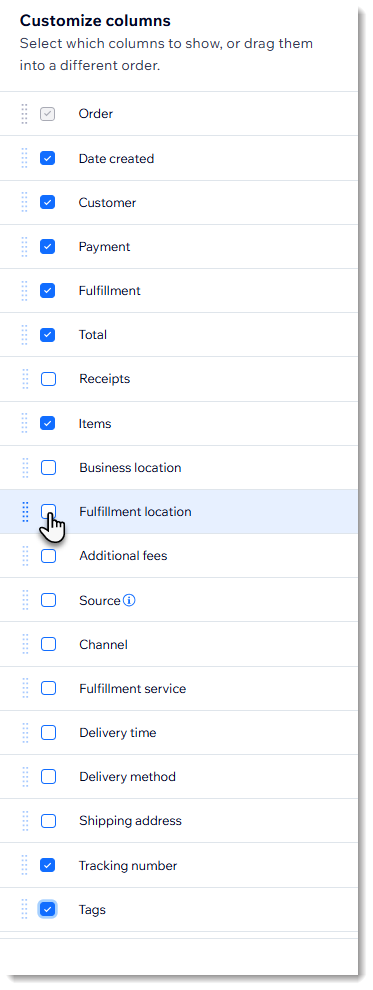
Сохранение просмотров заказа
Сохраняйте представления, к которым нужно возвращаться снова и снова, чтобы получить к ним доступ одним щелчком мыши.
Совет:
Сохраните до 20 представлений для решения различных задач.
Чтобы сохранить представление:
- Отфильтруйте заказы и / или выберите столбцы, которые вы хотите отобразить.
- Нажмите Управлять видом.
- Выберите Сохранить как новый вид.
- Введите название представления.
Совет: введите понятное название, которое вы наверняка запомните (например, «Местная доставка»). - Нажмите Сохранить.
Примечание:
Отредактировать существующее представление невозможно. Однако вы можете сохранить новый вид и удалить старый.
Доступ к просмотрам сохраненных заказов
В следующий раз, когда вы выполните ту же задачу, выберите нужный вид из раскрывающегося списка.
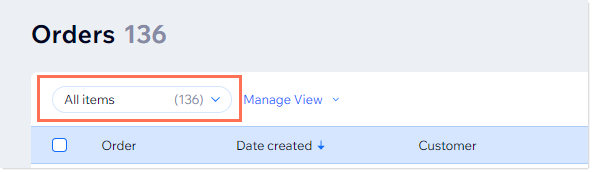
Хотите узнать больше?
Ознакомьтесь с полным курсом в Wix Learn о создании интернет-магазина или сразу перейдите к видео об управлении заказами (на английском языке).

